Kako to Prijenos iPhone poziva na Mac Jednostavno
Ne možete svaki dan saznati da možeteprenijeti svoje telefonske pozive na druge iOS uređaje. Ja sam bio koristeći iPhone za dugo vremena zajedno s Mac, ali to je bio nesretan za mene da nisam znao o ovoj značajki. Biti u stanju prijenos poziva s iPhone uređaja na Mac promijenio mi je sve. To ne bi bilo moguće prije samo s mojim iPhoneom, ali sada mogu samo prenijeti poziv na Mac i na druge radove dok razgovaram. Ne moram čak ni držati telefon. Dakle, ako ste zainteresirani i želite znati kako prenijeti iPhone na Mac, pročitajte članak u nastavku,
- Dio 1: Kako prenijeti poziv s iPhone uređaja na Mac
- Dio 2: Kako prenijeti iPhone Povijest poziva na Mac
Dio 1: Kako prenijeti poziv s iPhone uređaja na Mac
Nakon objavljivanja najnovijeg iOS-a 11.2, mnogi korisnici su znatiželjni kako prenijeti telefonski poziv s iPhonea na Mac, to je zapravo nova skrivena značajka dodana u iOS 11.2. Također ćete ga pronaći na novijoj verziji iOS-a. Ova nova funkcija omogućuje prijenos odlaznih ili dolaznih poziva na vaš Mac ili iPad, doslovno sve ostale iOS uređaje.
Ako želite znati kako prenijeti poziv s iPhone uređaja na Mac, učinite sljedeće,
1. Prvo provjerite koristite li iOS 11.2 ili noviju verziju operativnog sustava.
2. Upućivanje telefonskog poziva s uređaja iPhone.
3. Na zaslonu za pozivanje morate pritisnuti gumb "Audio".

4. Odaberite uređaj na koji želite prenijeti poziv; u ovom slučaju, to je Mac.
5. To će odmah prenijeti telefonski poziv s iPhone uređaja na Mac.

6. Čim se to dogodi, zaslon za pozivanje iPhone uređaja bit će vidljiv na vašem Mac računalu.
Dakle, ovo je način na koji možete prenijeti telefonski poziviPhone za Mac. Da bi ova značajka funkcionirala, vaši iPhone i Mac moraju biti povezani na istu Wi-Fi mrežu. Pretpostavimo da ste upravo primili telefonski poziv na svom iPhoneu, možete jednostavno nastaviti taj razgovor na vašem Mac računalu kako biste iskoristili prednost za bolji zvučnik i bateriju.
Ako i dalje imate problema, provjerite ovaj videozapis i saznajte više pojedinosti.
Dio 2: Kako prenijeti iPhone Povijest poziva na Mac </ Strong>
Osim znanja kako prenijeti iPhone pozivMac, možda ste i znatiželjni o tome kako spremiti povijest poziva za kasniju upotrebu jednako je važno. To će vas spasiti od slučajnog brisanja brojeva i što je najvažnije, dobit ćete sve na jednom mjestu kad god je potrebno. Dakle, u slučaju da želite prenijeti povijest poziva na Mac, trebali biste koristiti https://www.tenorshare.com/products/icarefone.html aplikaciju za posao. To je aplikacija treće strane koja će vam pomoći da prenesete povijest poziva i ako želite da napravite sigurnosnu kopiju povijesti poziva i prenesete je na Mac. To je dostupan na oba Windows i Mac i to je vrlo učinkovit alat za oporavak podataka. Evo kako ga koristiti:
1. Prvi dio zadatka je povezivanje iPhone uređaja s Mac računalom pomoću USB kabela.
2. Pokrenite iCareFone na svom Mac računalu.
3. Aplikacija će otkriti vaš iPhone i odmah ćete dobiti pop-up.
4. Morate pritisnuti "Trust" opciju za daljnji napredak.
5. Kada aplikacija otkrije vaš iPhone, sučelje će biti vidljivo. Kliknite na "Backup" iz glavnog sučelja.

6. Odaberite “Povijest poziva” i dodirnite gumb “Sigurnosna kopija”.
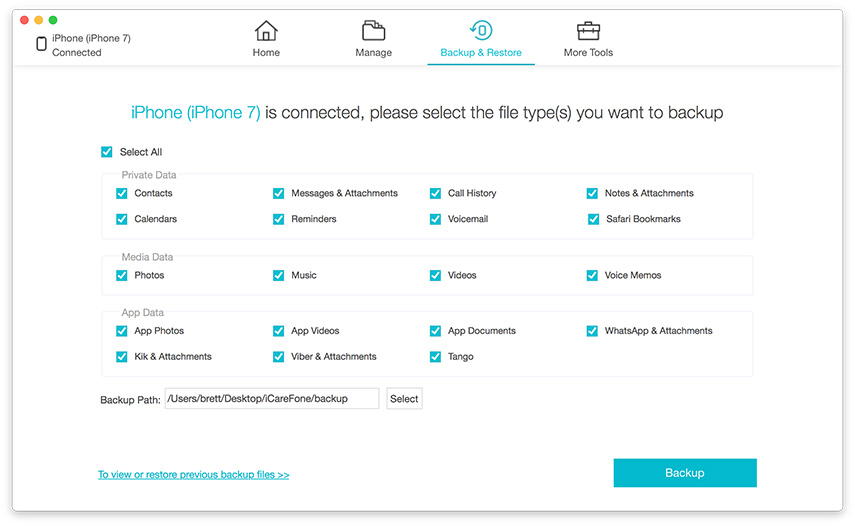
7. Nakon završetka izrade sigurnosne kopije, kliknite "View Backup Data" u donjem desnom kutu kako biste pristupili cijeloj povijesti poziva.

8. Kliknite "Kliknite na računalo" da biste dobili povijest poziva s iPhone uređaja i Mac računala.
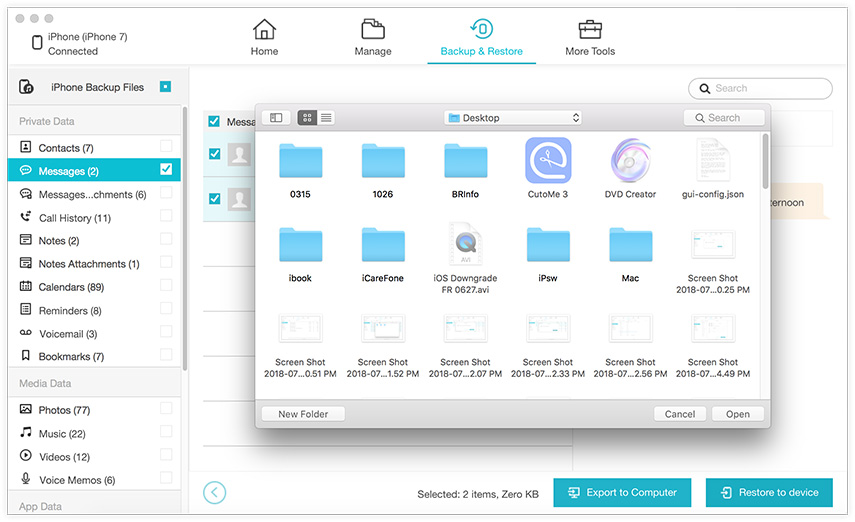
Kao što možete vidjeti, možete koristiti Tenorshare iCareFone za skeniranje dnevnika poziva na vašem iPhoneu i lako ga izvesti na Mac.
Zaključak
Nepotrebno je reći da je značajka prijenosa pozivaimpresionirao puno korisnika i brojni ljudi koriste ga samo da spasi bateriju iPhone ili da biste dobili bolji FaceTime chat sa svojim voljenima. Budući da je to bila skrivena značajka, mnogi korisnici nisu bili svjesni, ali kada su saznali o tome, bili su jako uzbuđeni kako prenijeti poziv s iPhonea na Mac ili iPad. To je u potpunosti promijenilo definiciju telefonskog poziva. U slučaju prijenosa povijesti poziva, iPhone neće pohraniti sve vaše zapise poziva. Nakon što dostigne određeni broj, počet će brisanje starih. Dakle, bilo bi najbolje da ih spremite negdje drugdje. Također možete ići s Tenorshare iCareFone softver i također spremiti podatke na Mac. Preporučuje se!!









![[Riješen] iPhone Won](/images/ios-10/solvediphone-wont-make-or-receive-calls-after-ios-1211-update.jpg)